Top 6 logiciels/applications pour sauvegarder les SMS sur Android
La sauvegarde des SMS Android est de plus en plus adoptée par les utilisateurs. Vous pouvez la réaliser via une application sur le téléphone ou un logiciel sur ordinateur. Nous allons vous montrer tous les détails pour faire le meilleur choix.
Sauvegarder les SMS Android avec une application semble être une idée alléchante. Vous pouvez lancer l’enregistrement n’importe où directement sur le smartphone. Toutefois, il ne faut pas négliger les avantages de la sauvegarde des SMS avec un logiciel. Ce chemin nécessite certes un ordinateur mais il vous offre beaucoup plus d’options. Le résultat obtenu ne sera pas le même avec les deux méthodes surtout si vous utilisez DroidKit.
[Tuto de vidéo : 2 méthodes de sauvegarder SMS sur Android]
Partie 1 Comment sauvegarder les SMS sur Android facilement
1. Sauvegarder les SMS Android sur Google Drive
Ce service n’est certainement pas dédié aux photos ou documents seulement. Google Drive permet aussi de sauvegarder les SMS Android. Les utilisateurs ne peuvent pas réaliser cette opération d’une manière séparée. Il faut faire une sauvegarde de plusieurs types de données en même temps. Les messages SMS en font partie. Nous pouvons donc déduire qu’il n’y a pas de tri sélectif. D’ailleurs Google Drive n’offre pas la possibilité de parcourir les messages ni de voir les pièces jointes. C’est un point faible à prendre en considération au moment de choisir l’outil à utiliser.
En outre, les messages enregistrés ne sont pas lisibles à partir de la sauvegarde. Vous devez les restaurer sur le mobile afin de les retrouver de nouveau. La facilité de la réalisation du processus sur le smartphone Android peut convaincre certains utilisateurs d’opter pour cette solution. Nous leur offrons les étapes à suivre.
- Accédez aux paramètres de votre smartphone Android > Cliquez sur Google
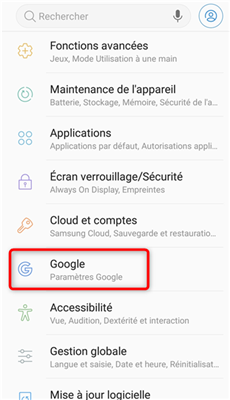
Accédez aux paramètres et choisissez Google
- Cliquez sur Sauvegarder
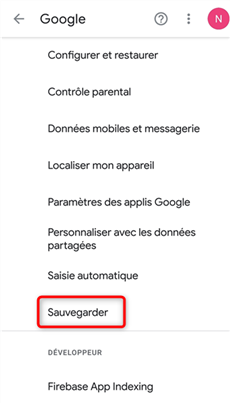
Cliquez sur Sauvegarder
- Cliquez sur Sauvegarder maintenant
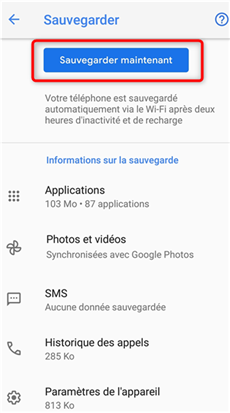
Choisissez Sauvegarder maintenant
2. Sauvegarder les SMS sur Android via la sauvegarde de compte
Chaque smartphone Android inclut une fonctionnalité qui permet de sauvegarder tout le contenu de l’appareil. Vous pouvez donc passer par cette solution afin d’enregistrer les SMS Android. A l’instar de Google Drive, il n’est pas possible de faire une sélection des messages à sauvegarder. Depuis les paramètres du smartphone, vous allez donner l’ordre de réaliser l’opération. Le processus se réalise automatiquement et une copie de sauvegarde sera désormais stockée dans la mémoire du téléphone.
Il est possible de l’envoyer sur un ordinateur ou n’importe quel autre support pour éviter de la perdre en cas d’une panne du mobile. Toutefois, vous ne pouvez pas consulter son contenu. Elle est récupérable sur le téléphone Android à n’importe quel moment. La sauvegarde va écraser tout le contenu de l’appareil. A la fin de la restauration, vous trouverez les messages Android de nouveau dans l’application. Ci-dessous les étapes à suivre.
- Accédez aux paramètres de votre smartphone Android > Cliquez sur Cloud et comptes puis sur Sauvegarde et restauration
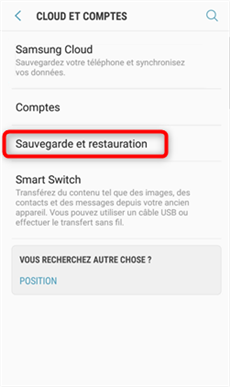
Choisissez Sauvegarde et restauration
- Activez Sauvegarder mes données
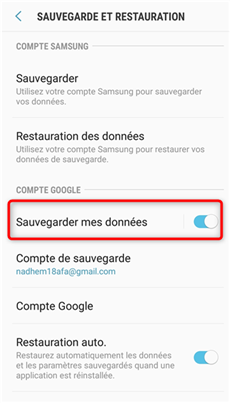
Activez Sauvegarder mes données
3. Sauvegarder les SMS Android via SMS Backup & Restore
Cette fois, vous faites appel à une application tierce. SMS Backup & Restore est spécialisée dans le traitement des messages Android. Elle est disponible gratuitement sur le Play Store. Jusque-là, rien de nouveau. C’est le même cas de Google Drive ou de la sauvegarde de l’appareil. Néanmoins, cette application possède un atout majeur qui devrait attirer votre attention. Avec SMS Backup & Restore, il est possible de sélectionner les conversations à enregistrer. Vous n’êtes donc plus obligé à inclure les messages non nécessaires. Cerise sur le gâteau, les pièces jointes ne sont pas jetées dans la sauvegarde automatiquement. C’est vous qui choisissez les éléments que l’application en tiendra compte.
SMS Backup & Restore vous donne plus de liberté pour sauvegarder les SMS Android. C’est pourquoi plusieurs utilisateurs choisissent de lui confier la sécurisation de leurs messages. Finalement, vous avez deux choix pour l’emplacement de stockage de la sauvegarde : sur le téléphone ou sur les serveurs de Google. Ci-dessous la démarche à suivre.
- Lancez l’application > Cliquez sur Sauvegarder > Sélectionnez les conversations à enregistrer puis appuyez sur Ok
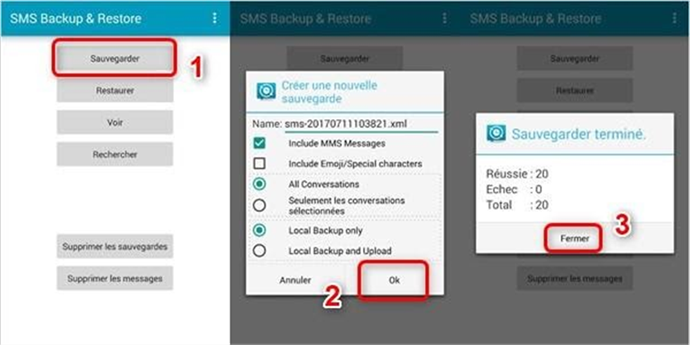
Cliquez sur Sauvegarder
4. Sauvegarder les SMS Android avec DroidKit
Nous avons fait le tour pour les applications et c’est désormais le tour des logiciels. Un seul suffit d’ailleurs. Pourquoi ? Parce qu’il vous offre toutes les fonctionnalités dont vous avez besoin. Son nom est DroidKit et voici de quoi il est capable.
- DroidKit est compatible avec PC et Mac. De plus, il prend en charge tous les téléphones Android, comme Samsung, Xiaomi, Huawei, Sony, Google, etc.
- Avec ce logiciel, sauvegarder les SMS Android est réalisable de deux façons : sauvegarde complète en deux clics ou sélection manuelle message par message.
- Vous pouvez consulter les pièces jointes séparément. Le logiciel met à votre disposition un onglet dédié à cette famille.
Pour faciliter le processus de sauvegarde, DroidKit vous donne tous les détails qui concernent chaque conversation par SMS. Le nom de l’interlocuteur, la date et l’heure d’envoi des messages sont affichés. Le logiciel pousse encore les limites en vous proposant d’enregistrer une partie de la conversation. Que chercher de plus ? Toutes les fonctionnalités nécessaires pour une sauvegarde optimale des SMS sont là. Téléchargez et essayez DroidKit maintenant. Les étapes suivantes prennent l’exemple pour sauvegarder les SMS de Samsung sur PC.
- Lancez DroidKit et connectez votre Android à l’ordinateur > Choisissez Gestionnaire Données

Choisissez Gestionnaire Données
- Cliquez sur Messages
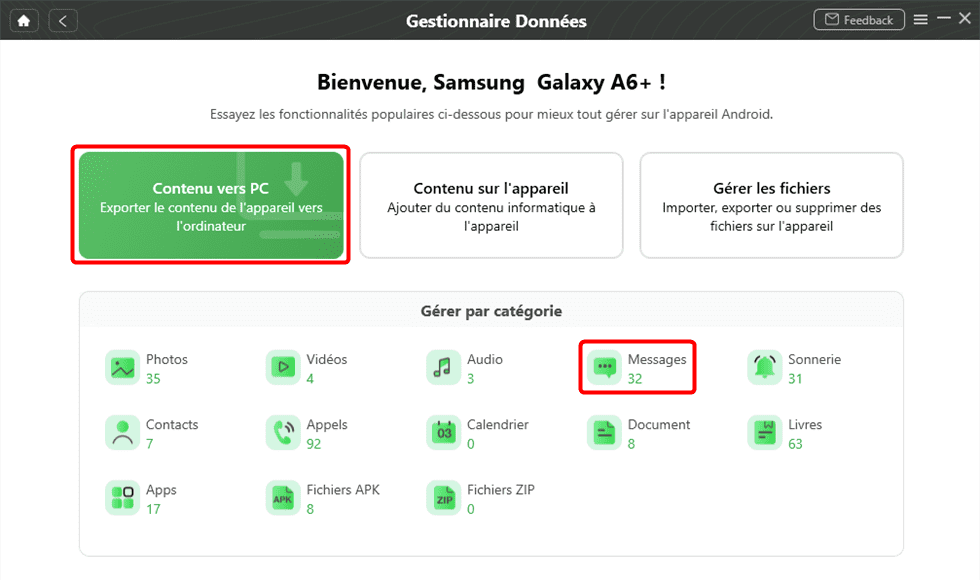
Choisissez Messages
- Cocher les messages à sauvegarder puis lancez le processus
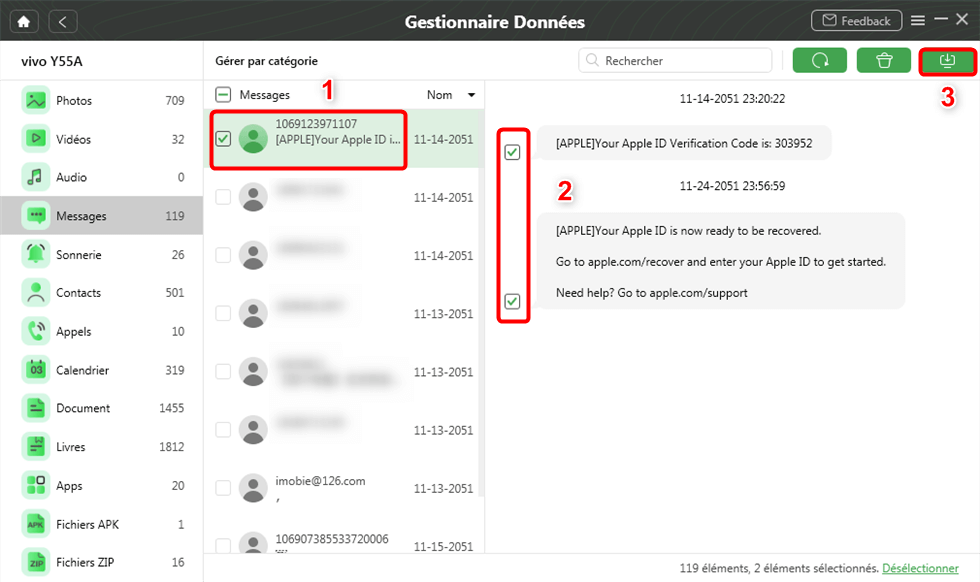
Sélectionnez les messages à transférer vers PC
Partie 2 Top 6 logiciels / applications pour sauvegarder les SMS sur Android
- DroidKit – iMobie
- Dr.Fone – WonderWondershare
- UltData – Tenorshare
- SMS Backup & Restore
- SMS Backup +
- Super Backup
1. DroidKit
Il est impossible de faire un Top 6 des logiciels de sauvegarde des SMS Android sans y inclure DroidKit. Ce programme est d’ailleurs le candidat le plus sérieux pour la première place. Son interface dynamique, le tri sélectif ainsi que le traitement des pièces jointes sont des options convoitées par n’importe quel utilisateur.
La vitesse d’exécution du logiciel est aussi impressionnante. Les SMS Android seront sauvegardés sur votre ordinateur en quelques minutes. Vous avez la possibilité de tester DroidKit gratuitement. Si vous êtes convaincu, et nous le pensons vraiment, vous pouvez choisir l’une des formules d’achat proposées. La plus intéressante coûte 25,99€ par 3 mois.
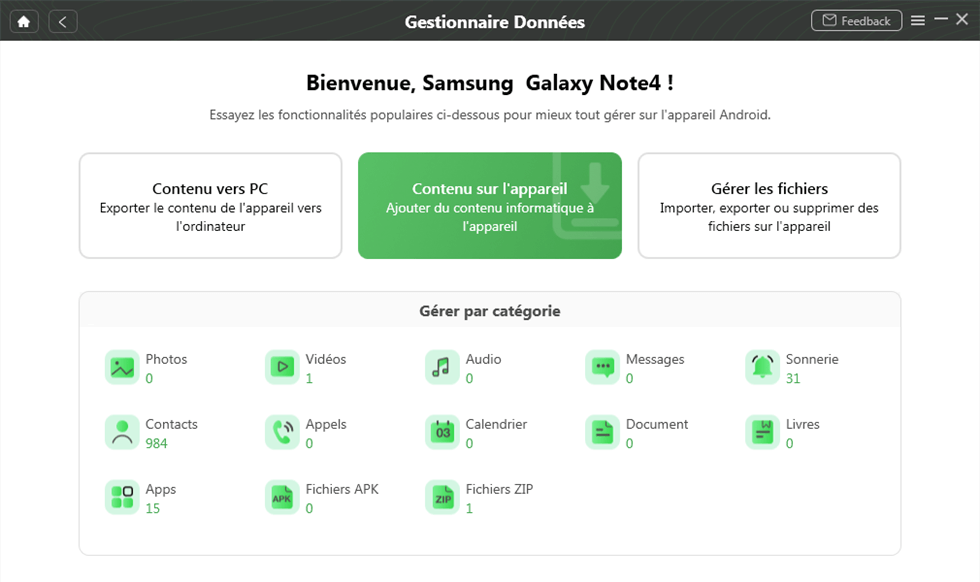
Gesion de données Android
2. Dr.fone
Connu pour sa capacité exceptionnelle à récupérer les données supprimées, Dr.fone est capable aussi de faire un bon travail au niveau de la sauvegarde. D’abord, l’utilisateur peut utiliser ce logiciel pour réaliser une sauvegarde complète de son téléphone. En outre, il est possible d’enregistrer seulement quelques éléments. Vous l’avez donc compris. Avec Dr.fone, vous pouvez sauvegarder les SMS Android. Le programme propose un processus intéressant. Les conversations sont affichées en détail. Vous avez le droit de sélectionner les messages à enregistrer.
Reste à définir l’emplacement de la sauvegarde : sur le téléphone Android ou sur l’ordinateur. Malheureusement, les développeurs ont choisi de diviser les modules de Dr.fone pour être vendus séparément. Vous devrez payer donc 29.99 € pour sauvegarder vos SMS sur ordinateur et 29.99 € en surplus pour les mettre sur un autre téléphone Android.
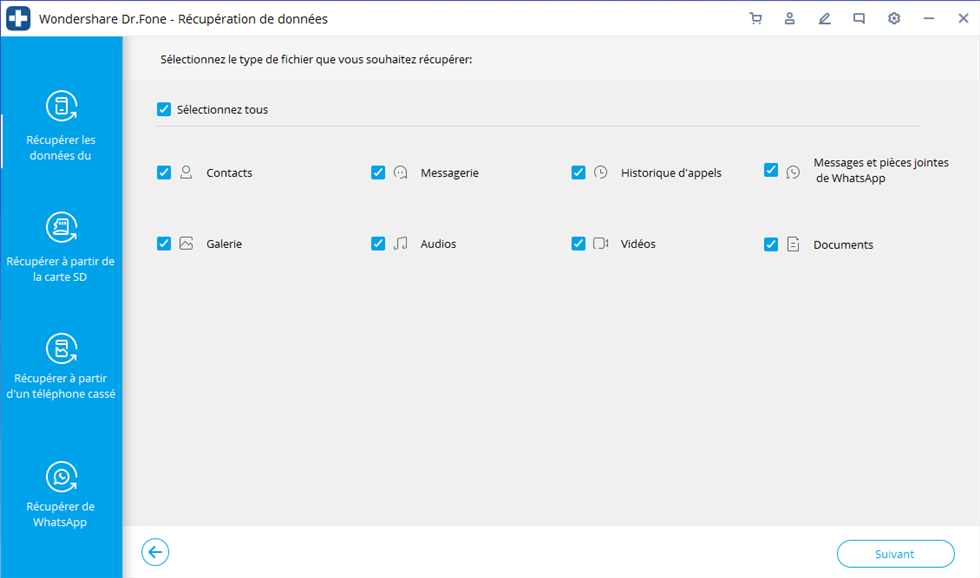
Dr.fone
3. UltData
Il s’agit encore une fois d’un logiciel récupérateur. Les utilisateurs l’adoptent afin de restaurer les données supprimées y compris les messages SMS. C’est donc un bon point à garder en tête. Avec UltData, rien ne se perd. Vous pouvez retrouver puis sauvegarder les SMS Android facilement. Le logiciel est compatible avec tous les modèles de smartphones qui tournent sous le système d’exploitation de Google.
Son mode d’emploi est relativement simple. Il ne nécessite aucune connaissance au préalable. Tout ce que vous devez faire est de sélectionner les messages à récupérer et lancer l’opération. UltData s’occupera du reste. N’oubliez pas aussi qu’il est possible de choisir l’emplacement de la sauvegarde à partir des paramètres. Ces options sont vendues pour 39.99 € par an, légèrement au-dessus de la moyenne.
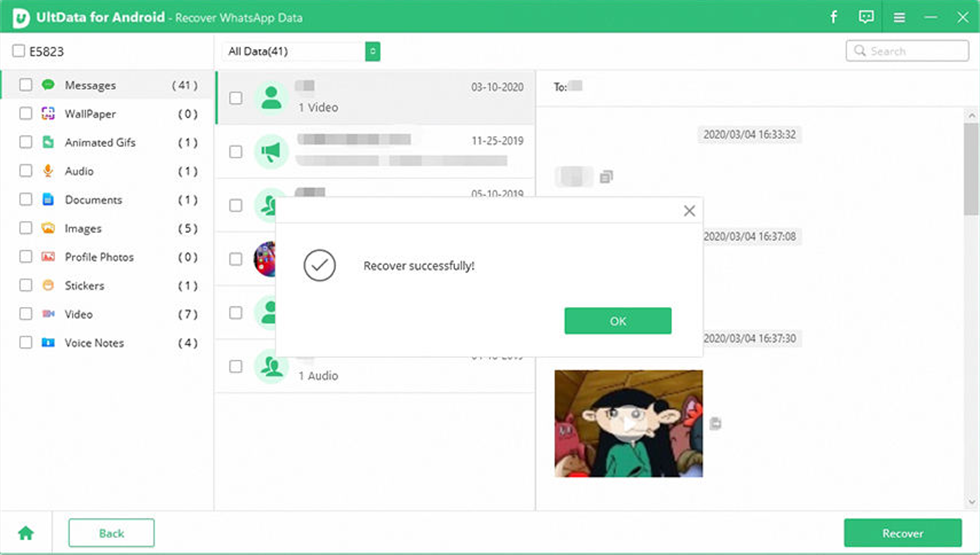
UltData
4. SMS Backup & Restore
Vous ne trouverez pas une meilleure application afin de sauvegarder les SMS Android. Elle est légère, gratuite et facile à utiliser. Que chercher de plus ? SMS Backup & Restore continue d’impressionner en proposant un tri sélectif des conversations à enregistrer. Enfin, elle propose aussi une fonctionnalité de récupération à utiliser quand vous voulez. Il s’agit d’une application pratiquement complète, sans points faibles.
SMS Backup & Restore est sans doute un sérieux concurrent des logiciels assurant la sauvegarde des SMS Android. N’hésitez pas à la télécharger. Ceci ne prendra pas beaucoup de temps vu que sa taille est très petite.
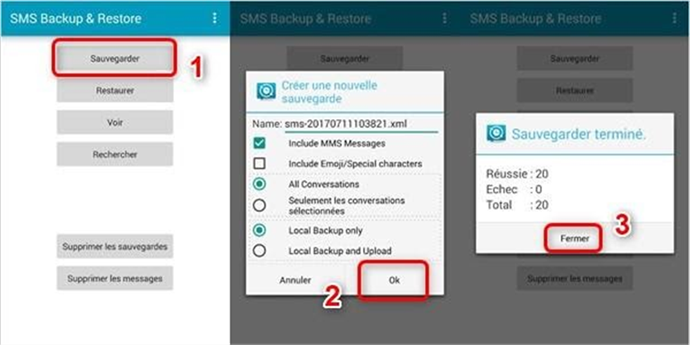
SMS Backup & Restore
5. SMS Backup +
Le nom vous fait peut-être douter. Il est très proche de SMS Backup & Restore. Toutefois, nous vous assurons qu’il s’agit de deux produits différents. SMS Backup + est aussi une application gratuite. Pour en profiter, vous devez la configurer avec un compte Gmail. Son principe consiste à sauvegarder les SMS Android en les envoyant sous forme de mails. A la fin de l’opération, vous trouverez tout dans votre boite sous un onglet nommé SMS. Ce dernier sera créé automatiquement.
SMS Backup + fait moins bien que la solution précédente. Elle n’offre pas de tri sélectif et elle ne prend pas en charge la restauration. Toutefois, l’application reste une solution intéressante pour ceux qui cherchent à obtenir les messages SMS dans la boite mail.
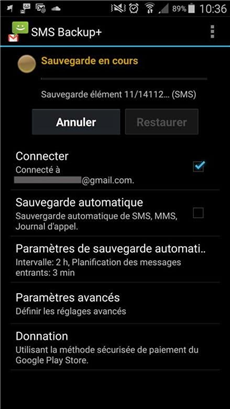
SMS Backup +
6. Super Backup : SMS & Contacts
Toujours avec les applications gratuites. Les capacités de Super backup dépassent la tâche de sauvegarder les SMS Android. Elle permet aussi d’enregistrer d’autres types de données comme les contacts, le journal ou encore les notes du calendrier et les applications. La sauvegarde obtenue sera stockée sur la mémoire interne du téléphone. Vous avez aussi la possibilité de la mettre sur une carte SD au cas où c’est possible.
Dans la page d’accueil de Super Backup, vous pouvez choisir les types de données à enregistrer. Il n’est pas possible de tout sauvegarder en même temps. Pour les SMS, veuillez bien appuyer sur le bouton dédié. L’application se charge du reste.
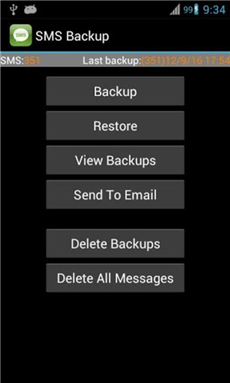
Super Backup : SMS & Contacts
Partie 3 Le tableau comparatif du Top 6 logiciels/applications de sauvegarde SMS Android
| DroidKit | Dr.fone | UltData | SMS Backup & Restore | SMS Backup + | Super Backup | |
| PC & Mac | Oui | Oui | Oui | – | – | – |
| Logiciel ou application | Logiciel | Logiciel | Logiciel | Application | Application | Application |
| Récupération avec la version d’essai | Oui | Limitée | Limitée | – | – | – |
| Vitesse de sauvegarde | Rapide | Moyenne | Moyenne | Rapide | Rapide | Rapide |
| Tri sélectif | Oui | Oui | Oui | Oui | Non | Non |
| Prix | 25.99 € | 29.99 € | 39.99 € | Gratuit | Gratuit | Gratuit |
| Type de licence | Par trimestre / par an / à vie | Par an | Par an | – | – | – |
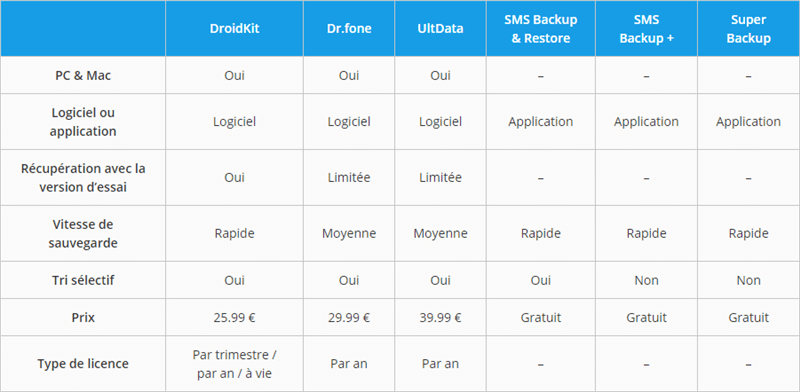
Conclusion
Si vous décidez d’utiliser un logiciel, le meilleur choix sera sans doute DroidKit. Toutefois, SMS Backup & Restore ne démérite pas aussi en tant qu’application de sauvegarde des SMS Android. Vous avez donc deux solutions efficaces dans ce domaine. La balle est dans votre camp.
Questions liées aux produits ? Contactez l'équipe Support à trouver une solution >





